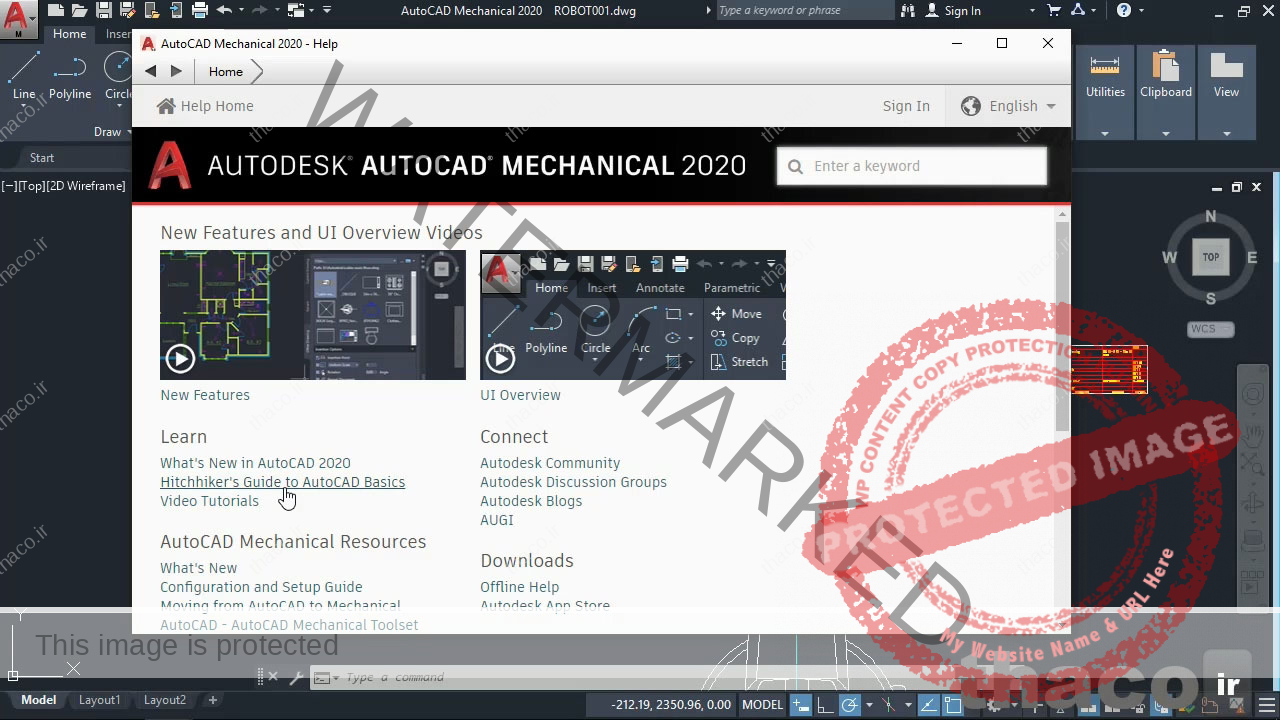دسترسی به مستندات و راهنما (help) در اتوکد مکانیکال
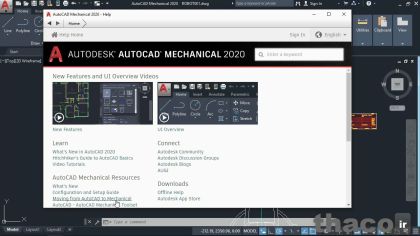
راهنما و مستندات نرم افزار اتوکد مکانیکال به دو روش آنلاین و آفلاین ارائه می شود. دانش پژوهان در ویدئوی آموزشی حاضر با نحوه فعال سازی و بکارگیری راهنما و مستندات help نرم افزار اتوکد مکانیکال آشنا می شوند و در ادامه با امکاناتی که در موقعیت های مختلف راهنمای اتوکد مکانیکال ارائه می شود آشنا خواهند شد.
فهرست مطالب آموزش
راه های دسترسی به help اتوکد مکانیکال
خب طبق معمول ما در فایل ROBOT001.dwg هستیم. اگه شما هنوز هم کاربر تازه واردی در اتوکد مکانیکال هستید رفتن به صفحات هلپ همیشه می تونه بدردتون بخوره. خب حالا چند تا راه هست که می تونین اینکار رو یعنی دسترسی به راهنماهای نرم افزار رو انجام بدین که در این ویدئو به اونها خواهیم پرداخت. البته باید تأکید کنم که در ورژن های جدید همه صفحات راهنما در تمام برنامه های اتودسک Internet-based یا نیازمند اینترنت هستند. پس اگه پیش برین و روی آیکن هلپ بزنین یا برای مثال دکمه F1 کیبورد رو بزنین، هر دوی این عملکردها شما رو به صفحه ای در اینترنت میبره.
پس با این تفاسیر مِن¬بعد صفحات راهنما در برنامه های شرکت اتودسک که شامل همین نرم افزار اتوکد مکانیکال مون هم هست، با این سناریو اینترنتی جدید قابله پیگیری هستند.
پس اگه به بالای صفحه و به نواره info برم، می بینیم که با یک علامت سؤال داره میگه Type a keyword or phrase؛ یعنی سر واژه یا عبارتی رو تایپ کنید.
اگر کلمه line رو اونجا برای خط فرمان مورد نظر تایپ کنم و بعدش روی دوربین دو چشمی کلیک کنم، در واقع می بینیم که برامون صفحه ای مثل مرورگرهای اینترنتی باز میکنه.
خب بذارین این صفحه رو یکم جابجا کنم بالا تا بتونین راحت تر ببینینش
و سایزش رو هم کمی تغییر میدم و با این تفاسیر می تونین ببینین که همونطور که گفتم کادر ظاهر شدهبیشتر شبیه به صفحات موجود در مرورگرهای اینترنتی هستش که همه اطلاعات پیرامون فرمان خط رو بهم میده.
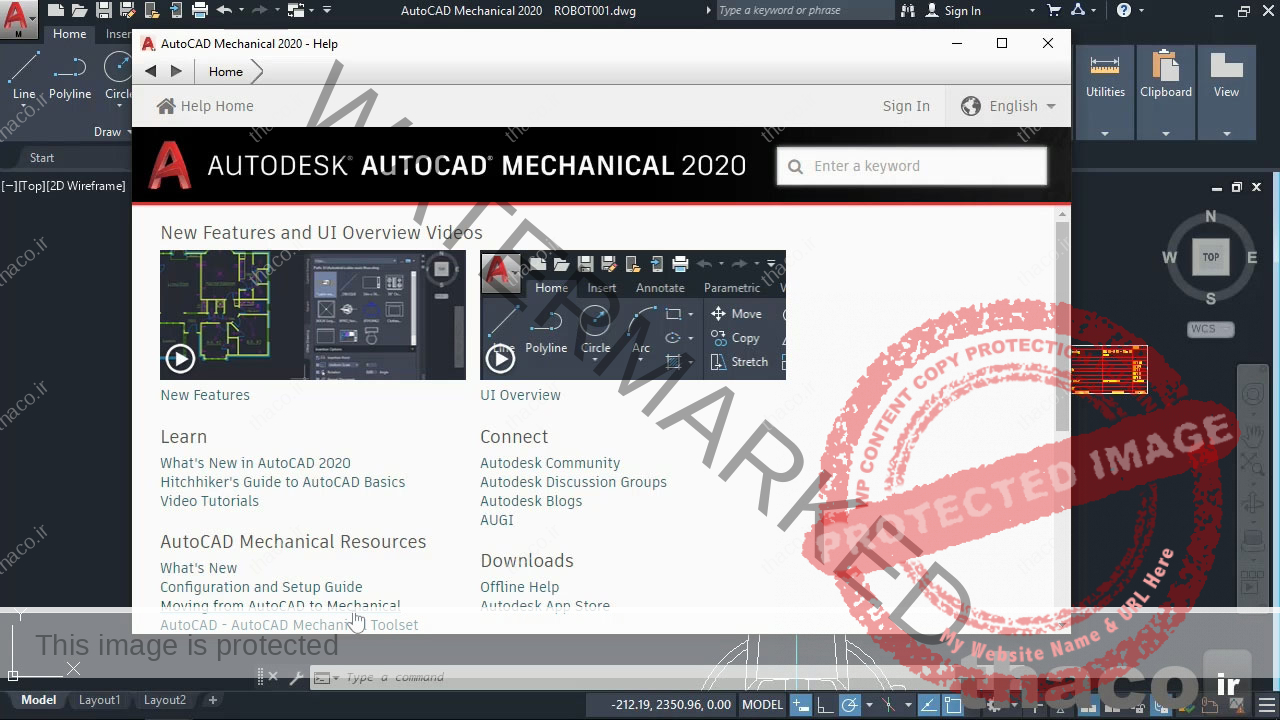
اکانت یا ID اتودسک
و میبینین که میشه بطور آنلاین بهش sign in کرد.
اگه شما یک ID از نوع Autodesk دارین که خیلی هم خوب؛ اما اگه ID از نوع Autodesk ندارین برید و ثبت نام کنین. فقط کافی هست در گوگل دو کلمه Autodesk ID رو تایپ کنین تا صفحه رجیستر اون رو پیدا کنین. شما نیاز به یک نام کاربری و پسورد دارین، اونها رو بسازین. به طور معمول تمام ثبت نام های اینترنتی بعد از اقدام به ثبت نام یک تأییدیه به ایمیل شما ارسال میشه که شما می بایست روش کلیک کنید تا در وب¬پیجی جدید اتودسک هویت شما رو تأیید کنه شاید کمی وقتتون رو بگیره اما این اکانت خیلی بدرد بخور هست. چون شما نه تنها صفحات هلپ رو می گیرین، بلکه به مرکز اطلاعاتی اتودسک هم متصل می شوید و انجمن بحث و تبادل نظر اتودسک رو هم بدست میارید. همچنین می تونین به چیزهای موجود در بخش های برخط سایت اتودسک مثل شبکه متخصصین اون هم نگاهی بندازین؛ منظورم ستون های لینک شده اطلاعات ارزشمندی است که در فروم اونجا تعبیه شده و در دسترستون قرار گرفته که به شما کمک زیادی میکنن و می تونن مثله یک دستیار در کناره کارتون با اتوکد مکانیکال راهنماتون باشن.
خب همونطور که می بینید من فعلاً در صفحه هلپ هستم و می بینید که مثل مرورگر هست.
اگر پنجره حاضر رو ببندمش؛ می بینید که هنوز هم کلمه line رو در کادر سرچ دارم و اگه بخام می تونم پاکش بکنم.
لیست انواع مستندات اتوکد مکانیکال
خب، حالا اگر بیام کنار نوار info، می بینیم که یک علامت سؤال وجود داره.
روی فلش بازشوی اون کلیک کنین و می بینین که گزینه Help اینجا هست که دقیقاً همون هلپی هست که چند لحظه پیش بهش نگاه کردین.
البته با این یکی گزینه یعنی offline Help هم میشه هلپ آفلاین نرم افزار رو هم دانلود کرد که این خیلی مفید هست. مثلاً اگر در سایت کارخانه ای کار می کنین یا دارین سَفر کاری میرین و نیاز به صفحات هلپ برای اجرای بهتر اتوکد مکانیکال دارین، می تونین قبل از رفتنتون دانلودش کنید و بصورت محلی روی دستگاهتون نصبش کنید و حالا دیگه شما در هر زمانی و همیشه به صفحات مختلف راهنما می تونین دسترسی داشته باشید.
البته بهتر هست خوشبین باشید چون دلیلی که اتودسک اومده و صفحات هلپش رو نیازمند به اینترنت کرده، این هست که به اتودسک اجازه بده همیشه اونا رو بروز کنه و اینطوری شما همیشه آخرین نسخش رو در اختیار دارین. در صورت دانلود فایل آفلاین Help ممکن هست فکر کنین که شما آخرین نسخه از Help رو بدست نیاوردین، پس مطمئن بشید که فایل های آفلاین رو بطور دوره ای و منظم دانلود و نصب می کنید تا تونسته باشین با اینکارتون آخرین نسخه بروز هلپ رو بطور آفلاین بکار ببرین. اگر مجبور هستید از نسخه های آفلاین Help استفاده کنید، پیشنهادم این هست که ماهی یکبار دانلودش کنید تا آخرین اطلاعات موجودش رو داشته باشین.

بکارگیری راهنماهای آفلاین یا آنلاین اتوکد مکانیکال
حالا اگر روی گزینه Help کلیک کنم دقیقاً همون ابزار شبیه به مرورگر رو باز میکنه.
همونطور که می بینید یک قسمت وجود داره که با لینک What’s new in this release? میگه چه فی¬چِرها و چیزهای جدیدی در نسخه های جدید تعریف شده.
در این راهنما مثلاً لینکی به Hitchhiker’s Guide to AutoCAD Basics داریم که لینکی هست به توضیحاتی در مورد همین راهنمایHitchhiker’s مبانی اتوکد، که من دوسش دارم، چونکه من هم به شکلی در گردآوری این راهنما در شرکته اتودسک دستی داشتم.
گزینه Moving from AutoCAD to Mechanical رو داریم که اگر واقعاً در حاله حاضر یک کاربر اتوکد هستین می تونین برید و نگاهی به راهنمایی ها و ویدئوهای موجود در اینجا بندازید. خب می بینیم که در کل اتودسک ویدئوهایی رو مثل ما در طهاکو دات آی آر براتون تدارک دیده که می تونید از کمک های در دسترس استفاده کنید، پیشنهاد من این هست از همه راهنمایی ها استفاده کنید، به آنها اهمیت بدید تا زمانی که دیگه به این باور برسید که به یک استادِ کار با نرم افزار اتوکد مکانیکال تبدیل شده اید.